Spotify 데스크탑 앱을 사용자 정의하기 위해 가장 좋아하는 10가지 Spicetify 확장 프로그램
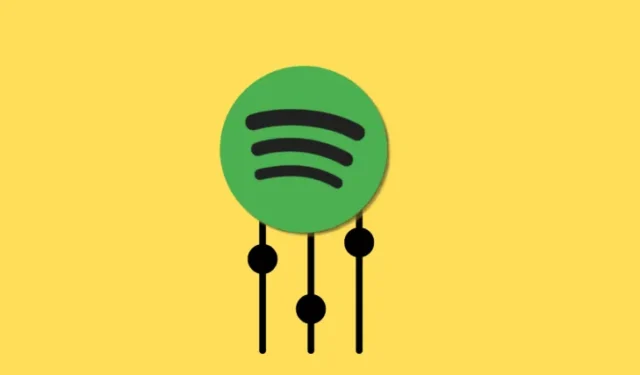
알아야 할 사항
- Spicetify는 Spotify의 데스크탑 앱을 사용자 정의할 수 있는 명령줄 도구입니다.
- Spicetify의 Marketplace에는 기본 Spotify 앱을 장식하고 개선하는 수많은 확장 기능과 추가 기능이 있습니다.
- 최고의 Spicetify 확장 프로그램에는 adblockify, Bookmark, Loopy Loop, Default Dynamic, Sleep Timer 및 Upcoming Song이 포함됩니다.
기능이 풍부하지만 Spotify의 데스크톱 앱은 완벽하지 않습니다. 이것이 바로 많은 사용자가 자신에게 가장 중요한 Spotify 앱의 작은 요소를 제어하기 위해 Spicetify를 설치하는 이유입니다.
Spicetify는 Spotify를 사용자 정의하고, 새로운 옵션을 추가하고, 테마를 변경하고, 광고를 차단하는 등의 작업을 수행할 수 있는 명령줄 도구입니다.
더 나은 Spotify 데스크톱 앱 경험을 위한 상위 10개 Spicetify 확장 프로그램
Spicetify Marketplace 의 수십 가지 옵션을 사용하면 두 명의 사용자가 동일한 방식으로 Spotify를 사용자 정의할 수 없습니다. 하지만 반드시 확인해야 할 필수 옵션이 있습니다. Spotify 앱을 크게 향상시키고 독특한 방식으로 음악과 상호 작용할 수 있게 해주는 상위 10가지 Spicetify 추가 기능은 다음과 같습니다.
1. 광고 차단
프리미엄 Spotify 계정이 없다면 이것이 가장 먼저 받아야 할 확장입니다. ‘adblockify’ 확장 프로그램은 Spotify 데스크톱 클라이언트의 모든 광고를 차단합니다. 이는 더 이상 ‘프리미엄 탐색’ 버튼이 없고, 무작위 후원 자료가 없으며, 음악을 방해하는 광고가 전혀 없다는 것을 의미합니다.
‘adblockify’를 검색하고 간단히 설치를 클릭하세요 .
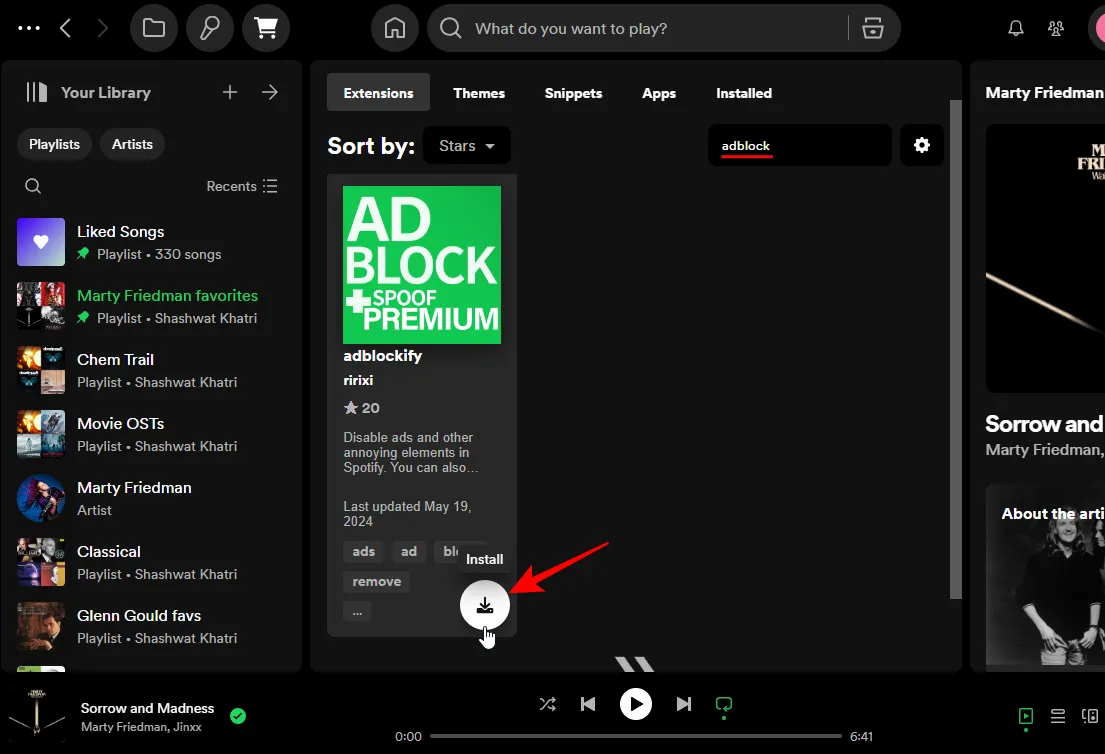
메시지가 표시되면 지금 다시 로드 를 클릭합니다 .
마찬가지로 Spotify에서도 모든 광고가 사라집니다.
2. 북마크
북마크는 독특한 Spicetify 확장 프로그램입니다. 나중에 볼 수 있도록 Spotify 페이지를 저장하고 트랙을 북마크할 수 있습니다. 이렇게 하면 Spotify가 브라우저처럼 기능하게 되어 앨범, 아티스트, 재생 목록 페이지, 심지어 나중에 확인하고 싶은 노래 등 현재 사용 중인 Spotify 페이지를 저장할 수 있는 별도의 북마크 공간을 허용합니다.
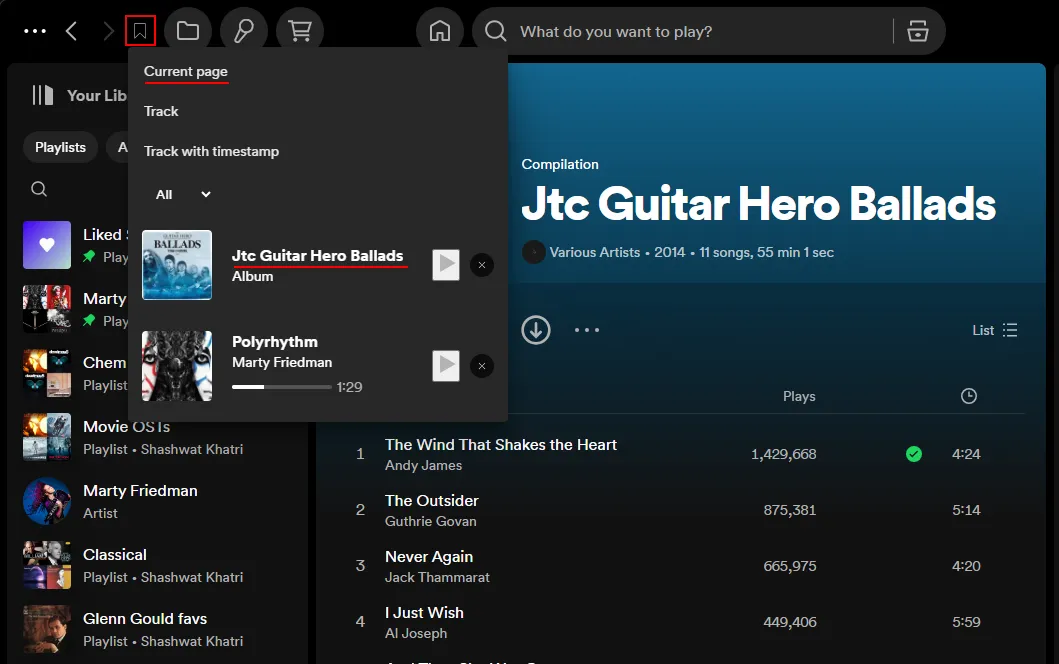
트랙은 특정 타임스탬프와 함께 저장될 수도 있습니다. 따라서 노래 중 정말 마음에 드는 부분이 있으면 해당 지점에서 노래를 일시 중지하고 현재 타임스탬프를 북마크에 추가하세요.
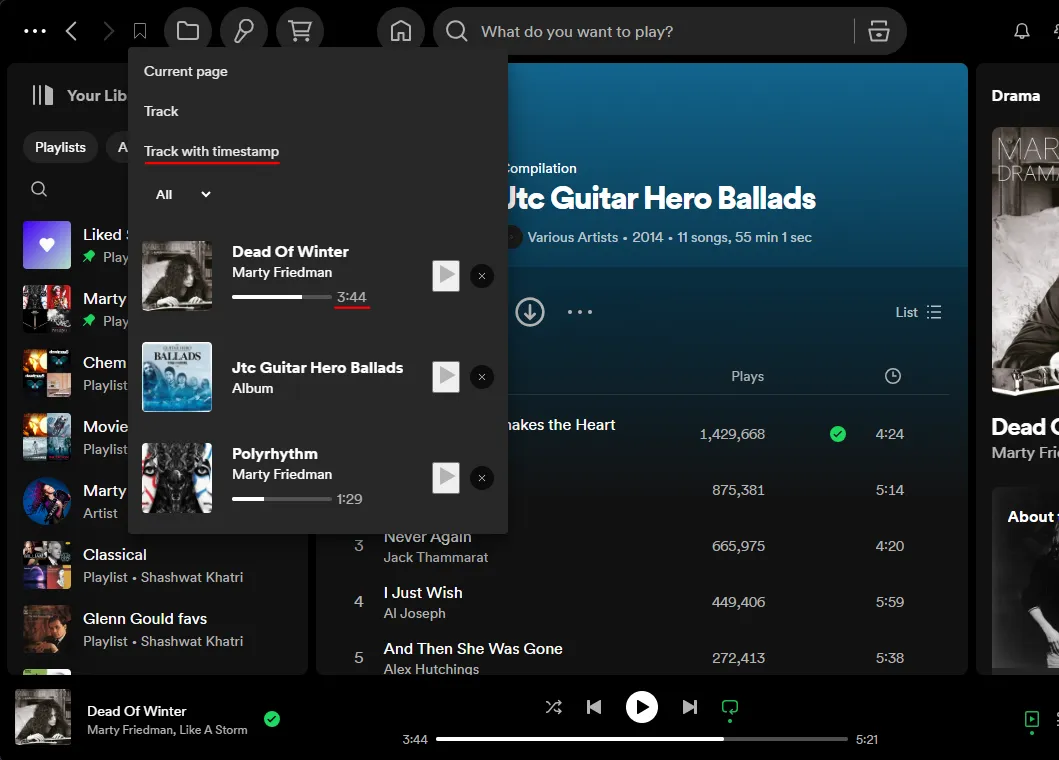
노래의 해당 부분을 듣고 싶을 때마다 타임스탬프가 있는 트랙을 클릭하세요.
3. 신곡
모든 사람이 이것을 원하는 것은 아닙니다. 하지만 곧 나올 노래가 무엇인지 한 눈에 알고 싶은 사람들은 ‘곧 나올 노래’라는 제목의 확장 프로그램을 사용하면 됩니다.
설치가 완료되면 현재 트랙 옆에 다음 노래가 표시됩니다.
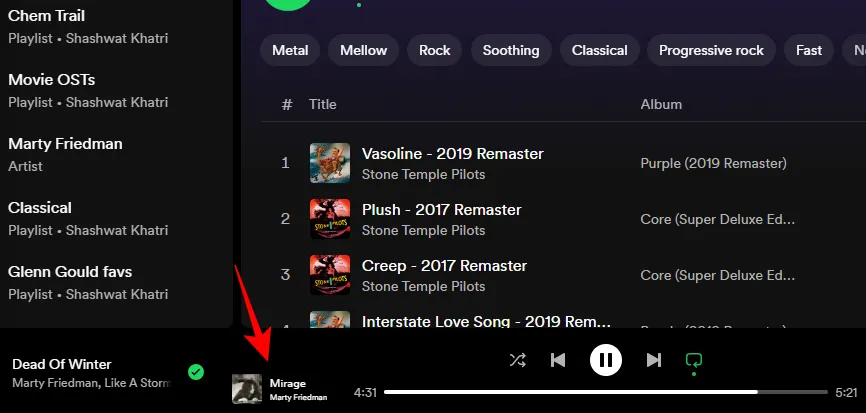
다행히도 잘 구분되어 있고 글꼴도 작아서 어느 것이 무엇인지 혼동하지 않습니다. 트랙을 변경하기 위해 클릭할 수 없습니다. 그러나 그것이 바로 다음 트랙 버튼의 용도입니다.
4. 볼륨 백분율 및 편집
Spotify의 볼륨 조절 장치는 의심할 여지 없이 작기 때문에 때로는 볼륨 조절이 어렵습니다. 더 세밀하게 조정할 수 있는 볼륨 비율 표시도 없습니다. 여기에 ‘볼륨 백분율 및 편집’ 확장 기능이 제공됩니다.
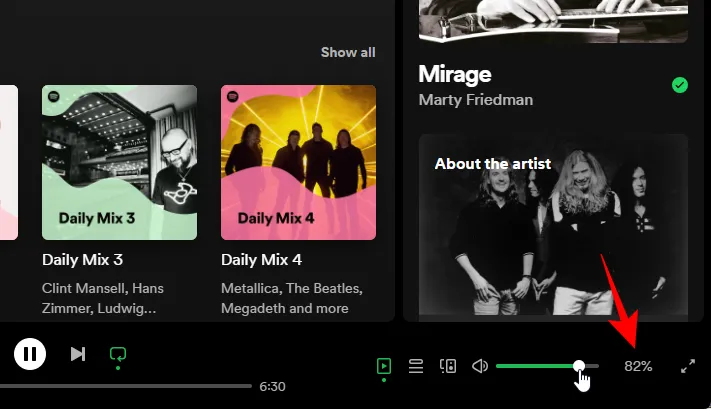
볼륨 표시줄 옆에 볼륨 백분율 표시가 추가됩니다. 마우스를 사용하여 볼륨을 조정하지 않으려면 이 백분율 표시를 클릭하고 정확한 볼륨 백분율을 입력할 수도 있습니다.
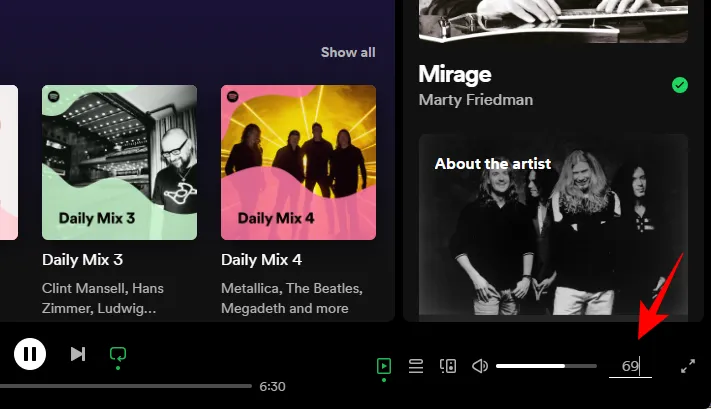
더욱 정확한 표시를 보려면 프로필 > 볼륨 백분율 > 소수점 표시로 이동하세요.
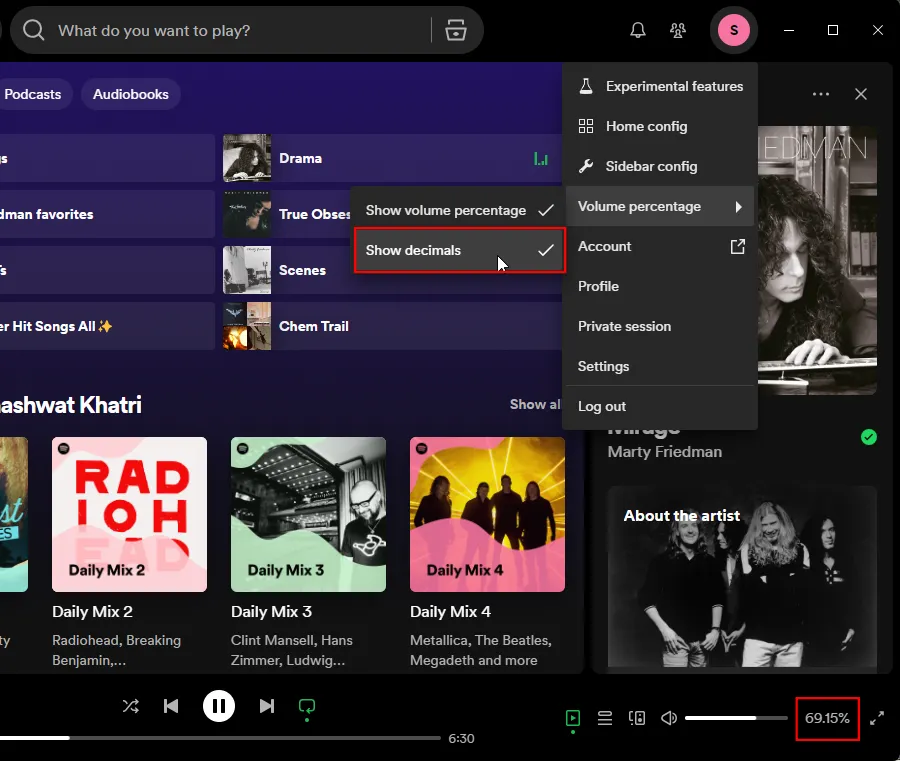
볼륨 수준에 대해 까다롭게 생각하는 사람들을 위해 많은 편의를 추가하는 작은 추가 기능입니다.
5. 루피 루프
Loopy Loop를 사용하면 노래의 한 부분을 반복하여 무한정 반복해서 재생할 수 있습니다. 이렇게 하려면 트랙의 진행률 표시줄을 마우스 오른쪽 버튼으로 클릭하고 시작 및 끝 마커를 설정하면 됩니다.
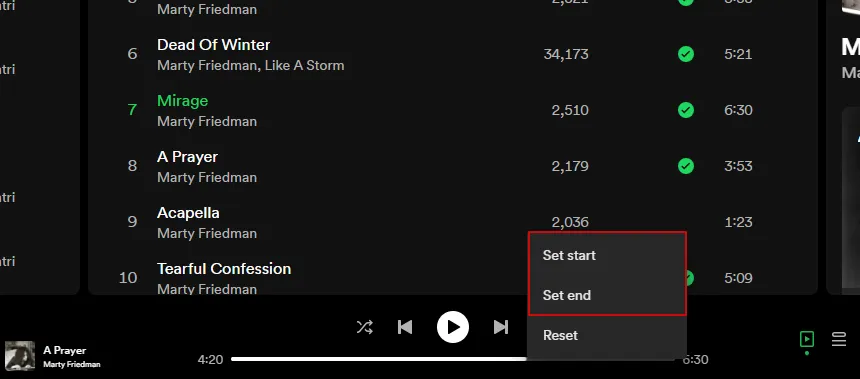
이제 이 두 지점 내의 섹션은 제거할 때까지 반복됩니다.
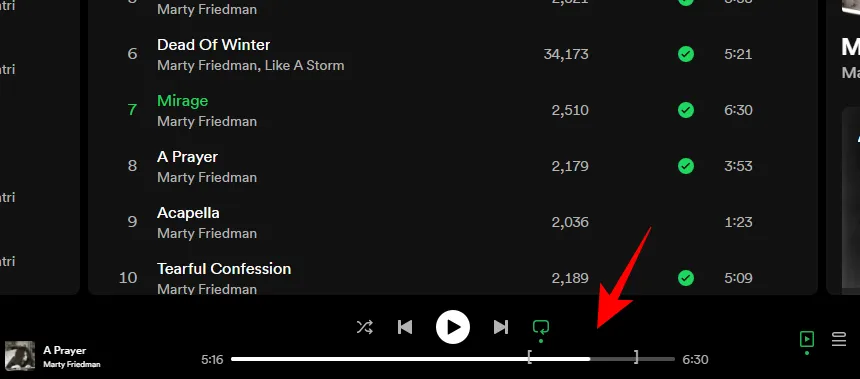
루프를 제거하려면 진행률 표시줄을 마우스 오른쪽 버튼으로 클릭하고 재설정을 선택하세요.
Loop Loop는 노래에서 충분하지 않은 한 섹션을 반복하고 싶은 모든 사람에게 적합합니다. 또한 노래를 배우는 음악가에게도 이상적입니다.
6. 기본 동적 – 테마
Spicetify Marketplace에는 Spotify의 모양을 사용자 정의할 수 있는 다양한 옵션을 찾을 수 있는 테마 전용 섹션이 있습니다. 하지만 우리는 그 중 최고라고 생각하는 ‘Default Dynamic’을 외쳐야 했습니다. ‘테마’에서 찾아보세요.
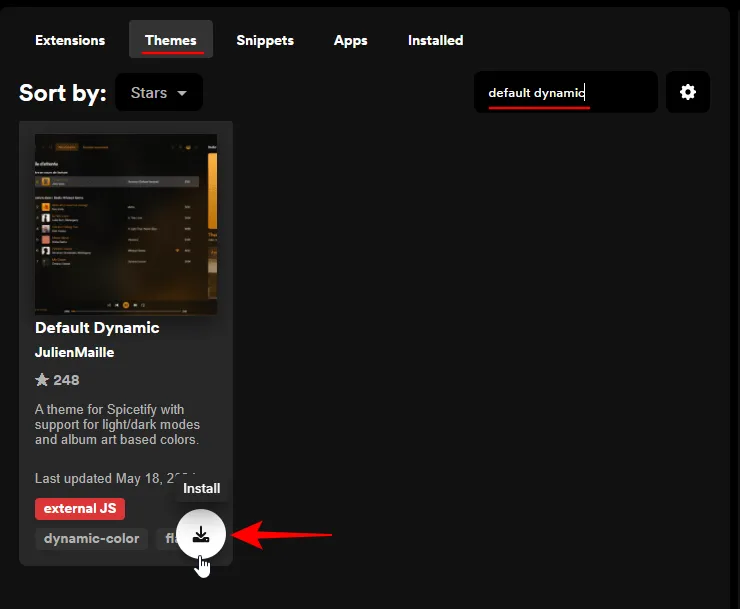
정적인 다른 테마와 달리 현재 트랙과 앨범 표지 색상에 따라 자동으로 변경됩니다.
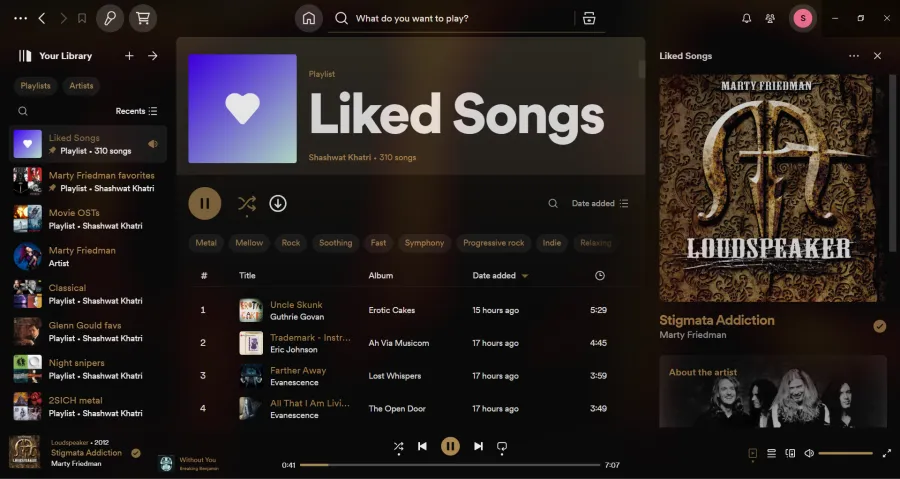
Default Dynamic은 넓은 색상 팔레트를 가지고 있으며 커버 아트에서 주요 색상을 잘 골라 테마로 적용합니다.
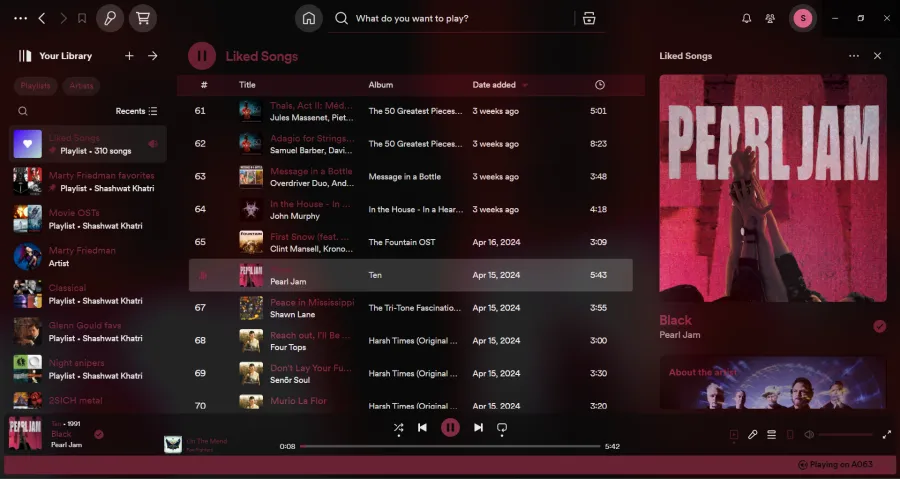
이는 시스템 테마를 존중하며 기본 동적의 ‘기본값’이 나오는 Windows 구성에 따라 어둡거나 밝은 테마로 기본 설정됩니다. 밝은 테마와 어두운 테마 사이를 수동으로 전환하려면 초승달 아이콘을 클릭하세요.
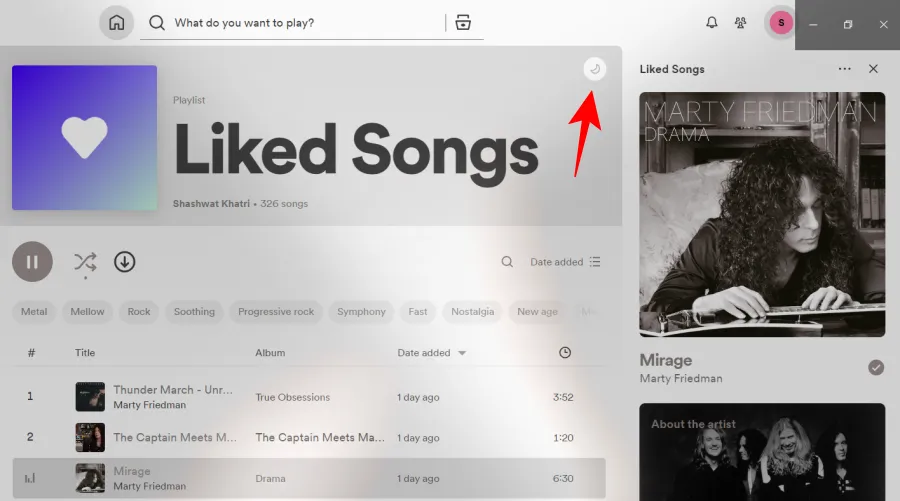
특히 Shuffle에서 테마가 변경되는 것을 보는 것은 매우 기쁩니다.
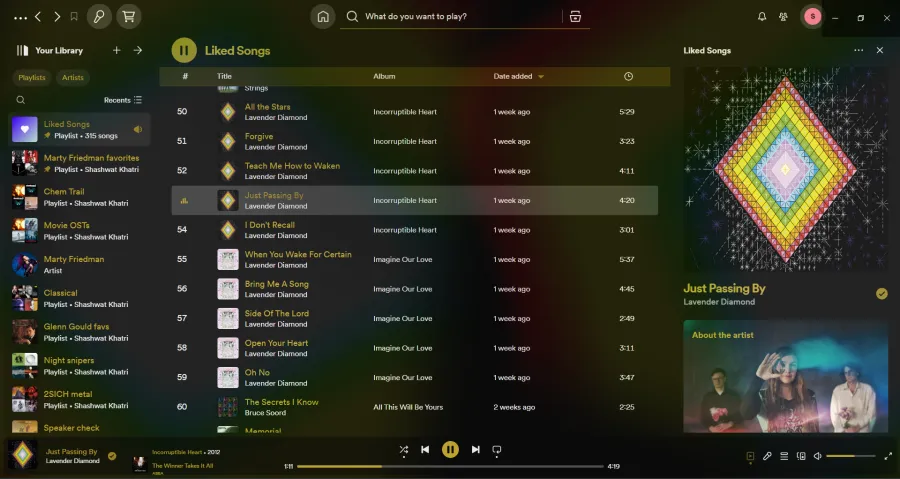
7. 더 나은 로컬 파일 – 앱
지역에 따라 Spotify 카탈로그에 원하는 노래가 없을 수도 있습니다. Spotify에서 로컬 파일을 재생할 수 있더라도 로컬 파일에 더 쉽게 액세스할 수 있도록 앱에 적절한 통합이 없습니다.
다행스럽게도 Spicetify를 사용하면 기본 Spotify UI에 별도의 폴더를 추가하는 ‘Better Local Files’ 앱을 설치할 수 있으므로 모든 로컬 파일에 쉽게 액세스하고 좋아하는 노래와 재생 목록에 추가할 수 있습니다.
Spicetify의 앱 추가 기능은 확장 프로그램과 다르게 설치됩니다. Better Local Files를 설치하는 방법은 다음과 같습니다.
- 명령 터미널을 열고 다음을 입력하여 Spicetify 폴더를 엽니다.
spicetify config-dir
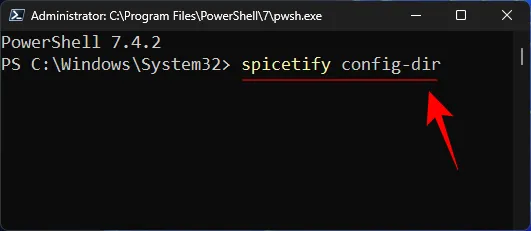
- CustomApps 폴더를 엽니다 .
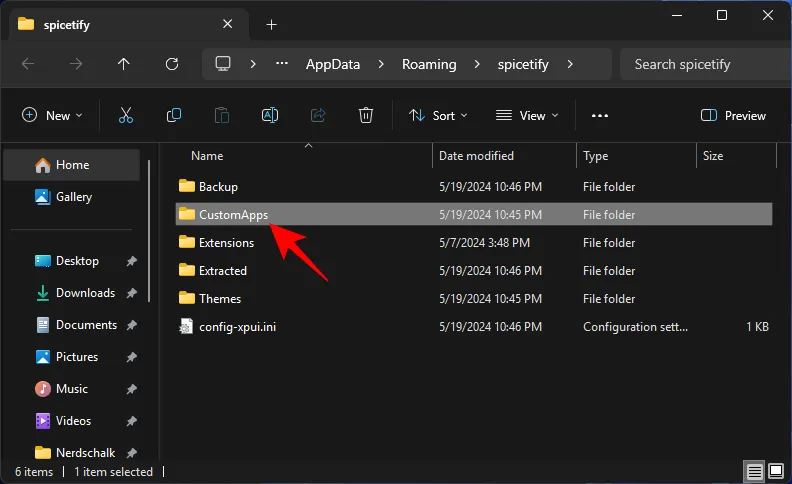
- better-local-files 라는 이름으로 새 폴더를 만듭니다 .
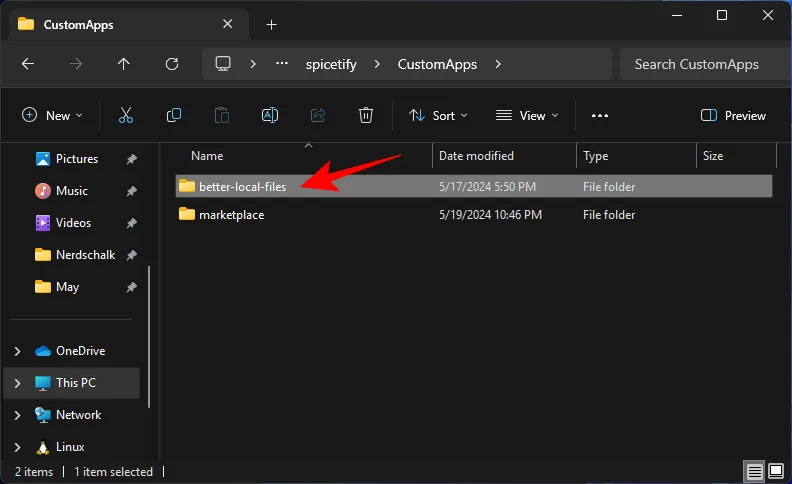
- 이 링크를 클릭 하고 zip 파일을 다운로드하세요.
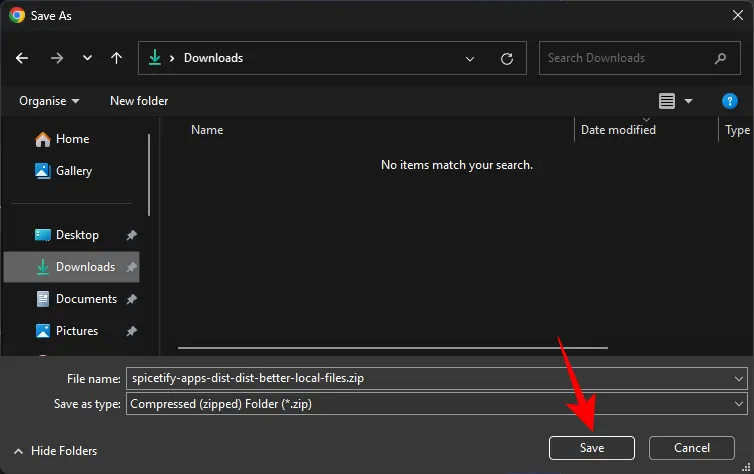
- 파일을 추출합니다.
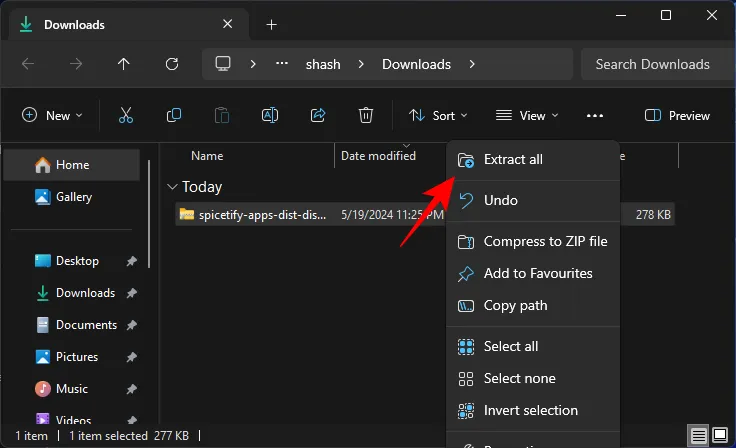
- 이 파일을 복사하세요.
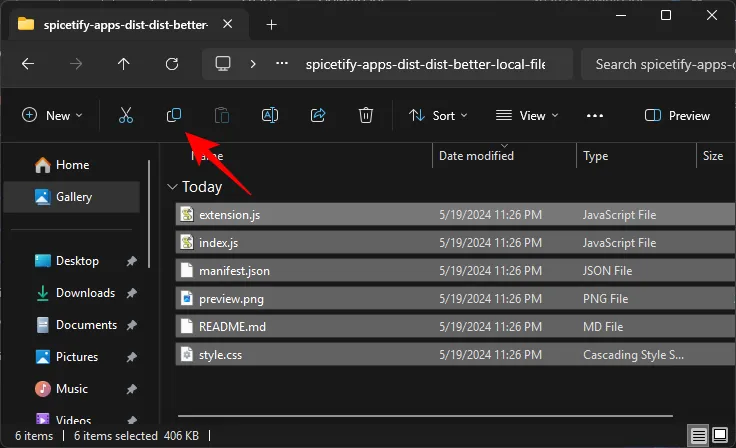
- 그리고 3단계에서 생성한 ‘better-local-files’ 폴더에 붙여넣으세요.
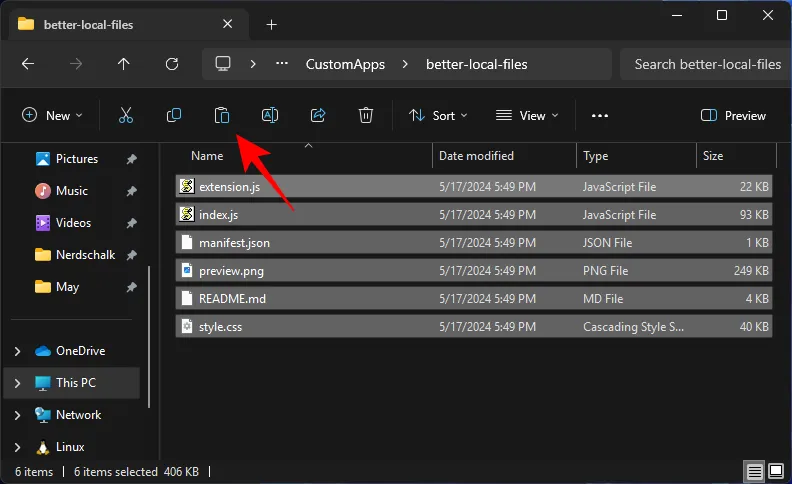
- 이제 다음 두 명령을 실행하십시오.
spicetify config custom_apps better-local-files
spicetify apply
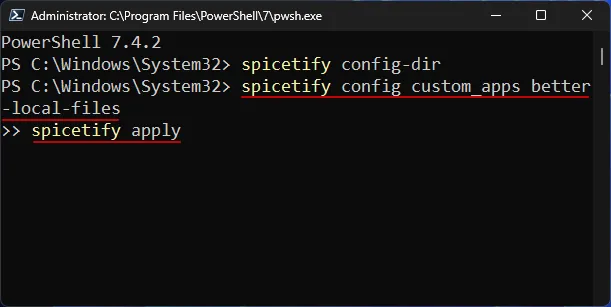
- Spotify를 다시 시작하세요. 상단의 메인 바에 폴더 아이콘이 보일 것입니다. 노래, 앨범, 아티스트별로 정렬된 로컬 파일을 보려면 클릭하세요.
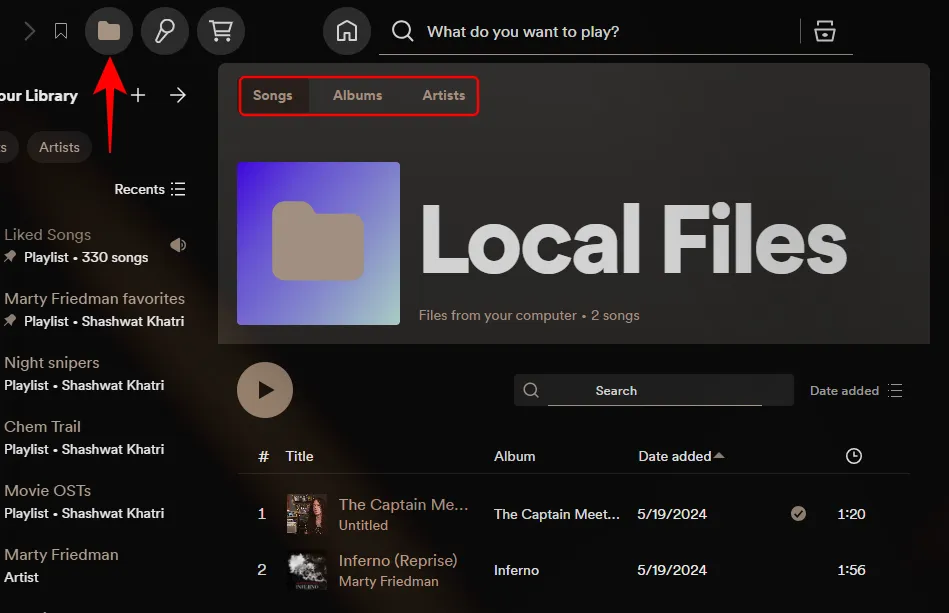
8. 가사 플러스 – 앱
Spotify의 낙관적인 전술 덕분에 이제 무료 사용자는 더 이상 노래 가사를 볼 수도 없습니다. 그러나 Spicetify에서는 거기도 다루었습니다.
Lyrics Plus 추가 기능은 Spotify의 기본 가사 기능(Musixmatch 제공)에 대한 훌륭한 대안입니다. 이를 얻으려면 PowerShell에서 다음 두 명령을 입력하면 됩니다.
spicetify config custom_apps lyrics-plus
spicetify apply
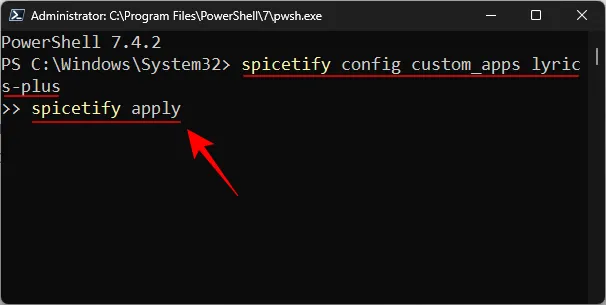
상단의 기본 도구 모음에 마이크 아이콘이 표시됩니다. 클릭하시면 가사를 보실 수 있습니다.
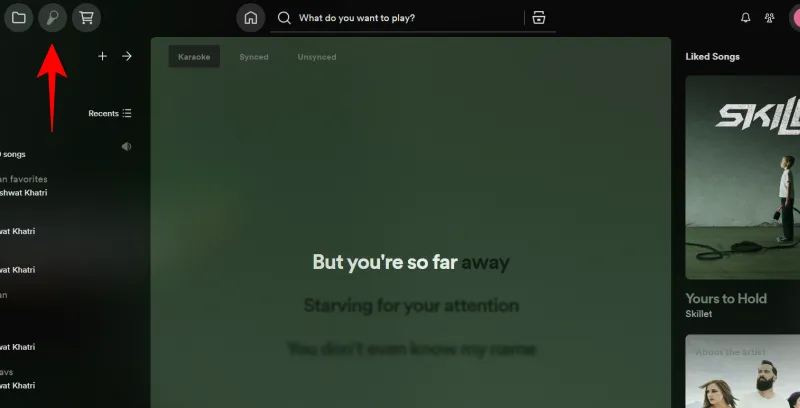
가사는 Musixmatch, Netease(중국 개발자 및 사용자 제공), Genius 및 Spotify의 자체 내부 가사 서비스에서 제공됩니다. 또한 ‘가라오케’, ‘동기화’, ‘동기화되지 않음’, ‘천재'(사용 가능한 경우) 등 다양한 모드로 가사를 볼 수 있습니다.
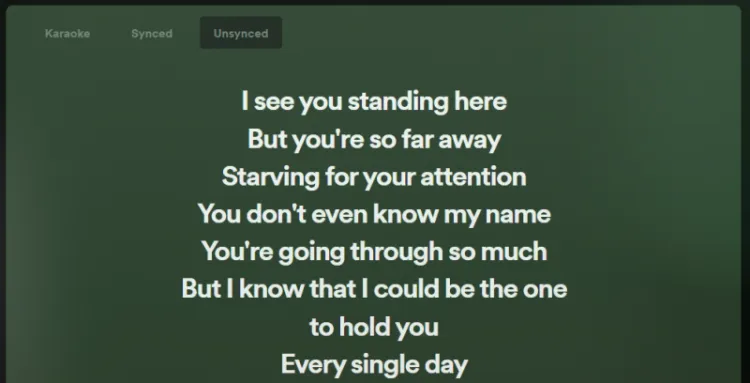
더 나은 동기화를 위해 글꼴 크기, 지연 트랙을 조정하고 가사를 간결하게 만들 수 있습니다.
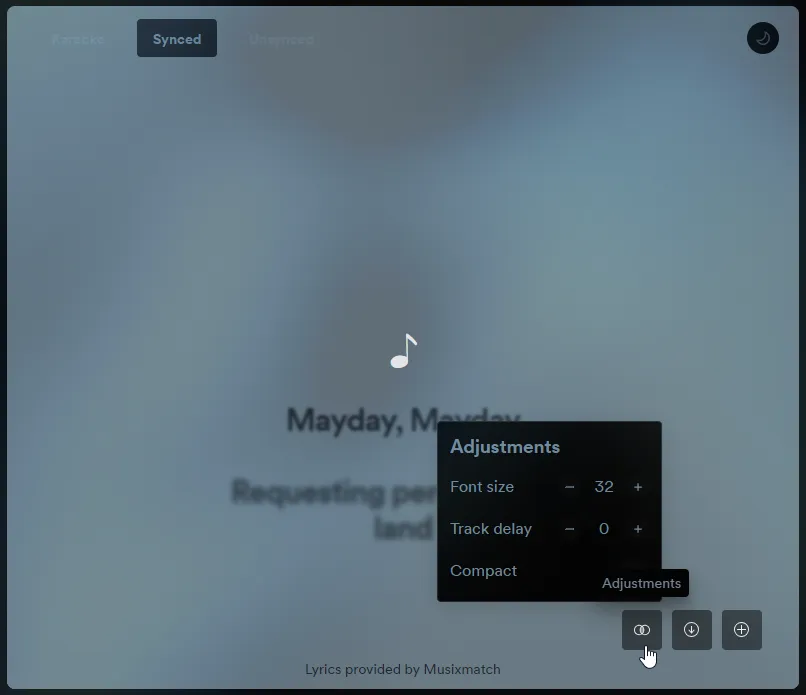
가사를 사용할 수 없을 때 파일에서 가사를 추가할 수도 있습니다.
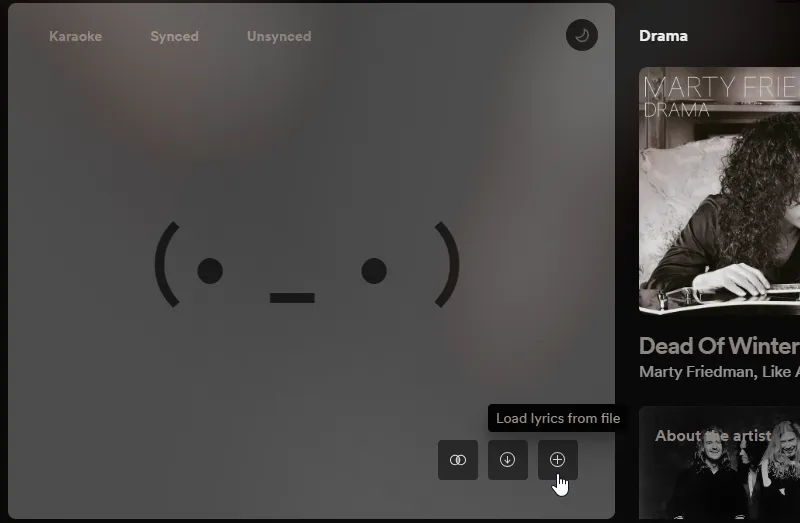
9. 스포티파이
Spotify의 소셜 기능은 기껏해야 기본입니다. ‘친구 활동’ 창에서 친구들이 무엇을 듣고 있는지 확인할 수 있는 기능이 제공됩니다. Spotispy 확장 프로그램은 친구가 재생하는 노래를 자동으로 대기열에 추가하여 이 소셜 기능을 향상시킵니다.
연필 아이콘(친구 활동 레코더)을 클릭하세요.
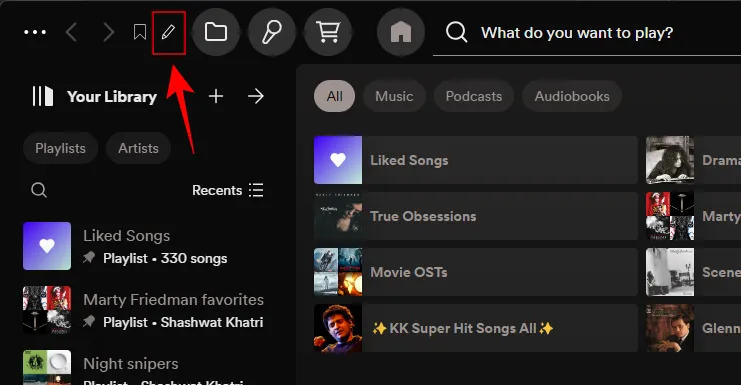
그리고 대기열에 추가할 노래가 있는 친구를 선택하세요.
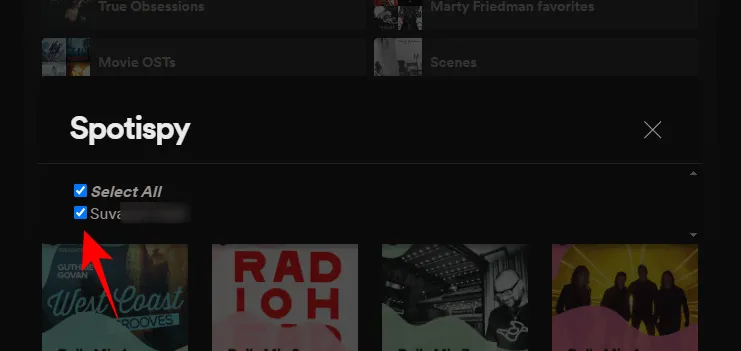
이제 이 친구가 노래를 재생할 때마다 현재 재생 중인 대기열에 자동으로 추가됩니다.
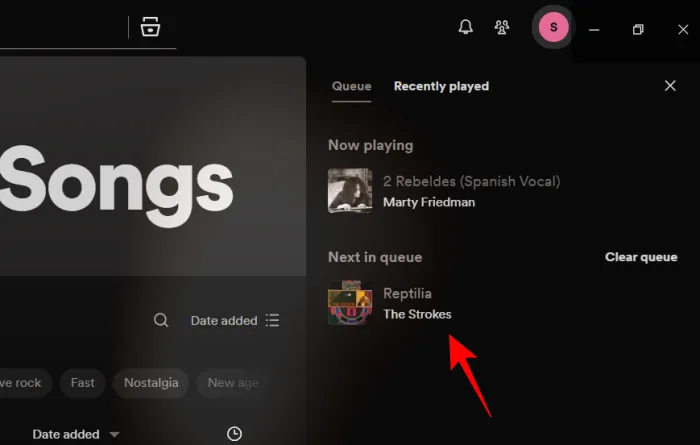
물론 이것이 모든 사람에게 해당되는 것은 아닙니다. 하지만 친구의 활동을 확인할 필요 없이 자동으로 새로운 음악을 발견하고 싶은 사람들에게 이 확장 프로그램은 완벽한 확장 프로그램입니다.
10. 취침 타이머
Spotify의 Android 및 iOS 앱에서 절전 타이머 기능을 사용할 수 있지만 데스크톱 앱에는 동일한 사랑이 표시되지 않았습니다. Spicetify의 ‘Sleep Timer’ 확장 프로그램은 데스크톱 사용자가 노래와 팟캐스트를 들으며 잠을 청할 수 있는 유일한 방법입니다.
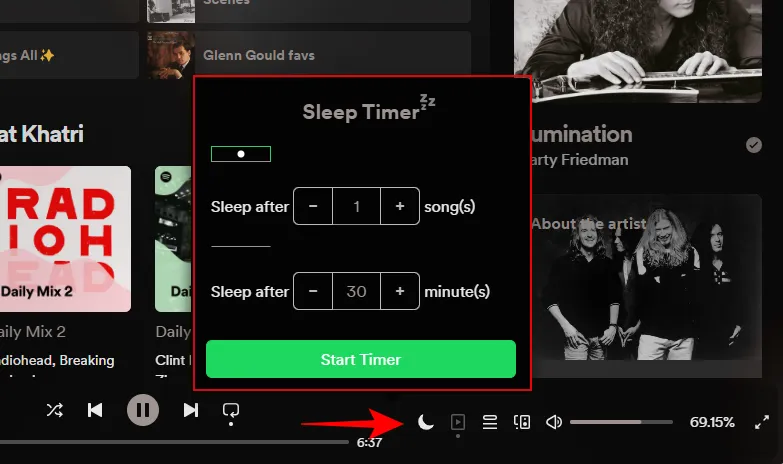
수면 타이머는 오른쪽 하단에 나타납니다. 특정 시간(분) 또는 트랙 후에 재생을 중지하도록 타이머를 설정할 수 있습니다. 후자는 유용한 추가 기능으로 앱에서도 사용할 수 없습니다. Spotify는 이것을 훔쳐서 즉시 기본 기능으로 만들어야 합니다.
자주하는 질문
Spicetify의 Spotify용 Marketplace 확장에 대해 자주 묻는 몇 가지 질문을 고려해 보겠습니다.
명령을 사용하여 Spicetify Marketplace 확장을 설치할 수 있나요?
예, 거의 모든 Spicetify 확장은 명령을 사용하여 설치할 수 있습니다. 그러나 확장마다 정확한 명령이 다르기 때문에 확장의 Spicetify 마켓플레이스 페이지에서 정확한 지침을 찾는 것이 좋습니다. 확장 프로그램을 검색하고 클릭하면 해당 추가 정보를 볼 수 있습니다.
Spicetify가 설치되었지만 Spotify에는 변경 사항이 없습니다.
Spicetify를 설치했지만 Marketplace 옵션(카트 아이콘)이 표시되지 않으면 Microsoft Store에서 설치된 Spotify를 사용하고 있을 수 있습니다. Spotify를 제거하고 공식 웹사이트에서 Spotify 클라이언트를 통해 설치한 다음 PowerShell 명령을 사용하여 Spicetify를 설치하세요. 이제 Marketplace가 Spotify에 나타나는 것을 볼 수 있습니다.
이 가이드가 Spotify의 데스크톱 앱을 사용자 정의하고 Premium 회원도 부러워할 기능을 추가할 수 있는 최고의 방법을 익히는 데 도움이 되기를 바랍니다. 다음 시간까지! 계속 방해하세요.


답글 남기기